Verwijderingsinstructies voor software die omleidingen naar sysredirector.com veroorzaakt
![]() Geschreven door Tomas Meskauskas op
Geschreven door Tomas Meskauskas op
Wat voor soort website is sysredirector.com?
Sysredirector.com is het adres van een valse zoekmachine. Deze sites kunnen meestal geen zoekresultaten genereren en leiden om naar legitieme internetzoekmachines. Ze worden vaak onderschreven (via omleidingen) door browserkapers. Sysredirector.com wordt gepromoot door meerdere malafide extensies. Bovendien verzamelen valse zoekmachines en browser-hijacking software vaak gevoelige gegevens.
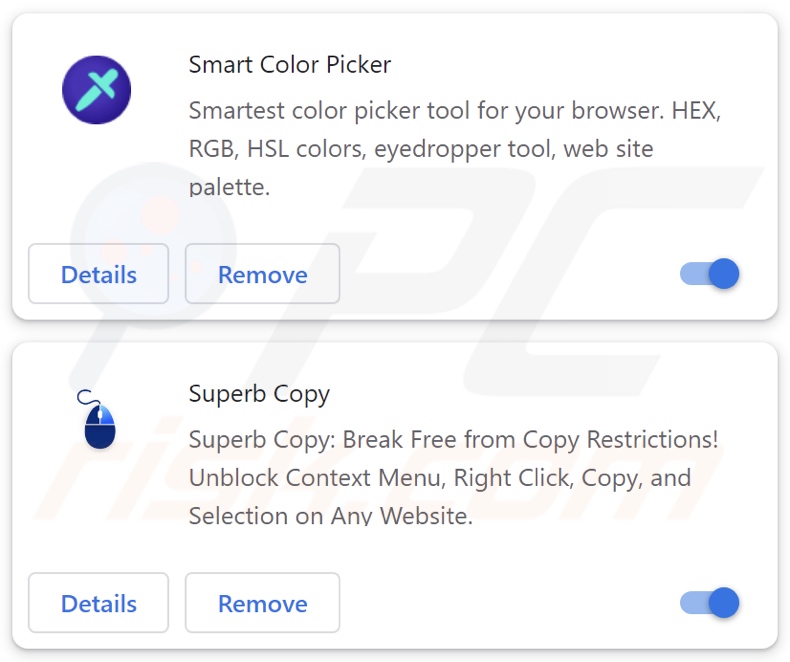
Hoe promoten browser hijackers sysredirector.com?
Browserkapers kunnen wijzigingen aanbrengen in de startpagina's, standaardzoekmachines en nieuwe tabbladen/vensters van browsers. Zoals vermeld in de inleiding, zijn er meerdere browserextensies (hieronder vermeld) gevonden die de sysredirector.com webpagina ondersteunen. Sommige van deze kapers brengen de bovengenoemde wijzigingen aan in browsers, terwijl andere dat niet doen.
Gebruikers kunnen gedwongen worden om valse zoekmachines te bezoeken (bijv. sysredirector.com) wanneer ze een zoekopdracht invoeren in de URL-balk of een nieuw tabblad/venster openen in een gekaapte browser.
Wat opmerkelijk is aan de extensies die sysredirector.com pushen, is dat sommige niet beginnen met het genereren van omleidingen na installatie. Deze browser hijackers zijn waargenomen blijven slapende voor een lange tijd totdat een update van de ontwikkelaars of de uitgevers ze waren verkocht aan - hen in staat stelt om te werken op deze manier.
Het is relevant om te vermelden dat browser-hijacking software gebruik kan maken van persistentie-verzorgende technieken, zoals het beperken van de toegang tot verwijderingsgerelateerde instellingen of het ongedaan maken van door de gebruiker aangebrachte wijzigingen - om herstel van de browser te voorkomen.
Illegitieme zoekmachines kunnen zelden zoekresultaten leveren, dus leiden ze om naar echte zoeksites op internet. Op het moment van onderzoek landde sysredirector.com op de Bing zoekmachine (bing.com). Merk op dat deze pagina ergens anders naartoe kan leiden, omdat factoren zoals de geolocatie van de gebruiker omleidingen kunnen beïnvloeden.
Bovendien verzamelen valse zoekmachines en browserkapers vaak gebruikersgegevens. Terwijl het eerste een relatief klein privacyprobleem is, kan het tweede een serieuze bedreiging vormen. Browser-hijacking software kan zich richten op browser- en zoekmachinegeschiedenissen, internetcookies, inloggegevens (gebruikersnamen/wachtwoorden), persoonlijk identificeerbare gegevens, financiële gegevens, enzovoort. De verzamelde informatie kan worden verkocht aan derden of op een andere manier worden misbruikt voor winst.
Kortom, de aanwezigheid van browser-hijacking software op apparaten kan leiden tot systeeminfecties, ernstige privacyproblemen, financieel verlies en zelfs identiteitsdiefstal.
| Naam | sysredirector.com doorverwijzing |
| Type bedreiging | Browser Hijacker, Redirect, Search Hijacker, Toolbar, Ongewenst nieuw tabblad |
| Browser Extensie(s) | (hieronder vermeld) |
| Aangetaste browserinstellingen | Homepage, URL nieuw tabblad, standaard zoekmachine |
| Detectienamen | Gridinsoft (Spam), volledige lijst van detecties (VirusTotal) |
| Dienend IP adres | 104.21.67.19 |
| Symptomen | Gemanipuleerde instellingen van de internetbrowser (startpagina, standaard internetzoekmachine, instellingen nieuwe tabbladen). Gebruikers worden gedwongen om de website van de kaper te bezoeken en op internet te zoeken met hun zoekmachines. |
| Verspreidingsmethodes | Misleidende pop-upadvertenties, gratis software-installaties (bundeling). |
| Schade | Tracken van internetbrowsers (mogelijke privacyproblemen), weergeven van ongewenste advertenties, omleidingen naar dubieuze websites. |
| Malware verwijderen (Windows) | Om mogelijke malware-infecties te verwijderen, scant u uw computer met legitieme antivirussoftware. Onze beveiligingsonderzoekers raden aan Combo Cleaner te gebruiken. |
Voorbeelden van valse zoekmachines en browser-hijackers
We hebben talloze valse zoekmachines en browserkapers onderzocht. Hogarlainz.com, lookupsearchers.com - zijn een paar voorbeelden van de eerste; Qtr Search, The Yellow Tab, Customize Your New Tab - zijn een paar van de laatste.
Deze websites en software lijken meestal legitiem en bieden voordelen. Ze werken echter zelden zoals beloofd en in de meeste gevallen zijn de geadverteerde functionaliteiten helemaal niet operationeel.
Houd er rekening mee dat zelfs als een site of software precies zo werkt als in het promotiemateriaal wordt aangegeven, dit nog niet bewijst dat het legitiem of veilig is.
Hoe heeft sysredirector.com bevorderende software zich op uw computer geïnstalleerd?
Er zijn meldingen van sysredirector.com gepromote extensies die worden gedistribueerd via officiële bronnen (bijv. Chrome Web Store, enz.). Hoewel de levensduur van malafide software op dergelijke platforms kort kan zijn, kunnen de ontwikkelaars het nog steeds winstgevend vinden, zelfs als de verwijdering snel verloopt.
Browser hijackers worden ook aangeboden op legitiem uitziende download webpagina's en scam sites. De meeste gebruikers komen op deze pagina's terecht via omleidingen die worden veroorzaakt door websites die gebruik maken van malafide advertentienetwerken, verkeerd gespelde URL's, opdringerige advertenties, spammeldingen in de browser en geïnstalleerde adware.
Browser-hijacking software kan ook gebundeld worden met gewone programma's. Het risico om onbedoeld gebundelde inhoud in het systeem toe te laten wordt verhoogd door te downloaden van dubieuze kanalen (bijv. freeware en gratis bestandshostingsites, Peer-to-Peer netwerken voor het delen van bestanden, etc.) en door nalatig om te gaan met installaties (bijv. voorwaarden negeren, stappen overslaan, "Easy/Quick" instellingen gebruiken, etc.).
Daarnaast worden browserkapers verspreid door opdringerige advertenties. Zodra er op wordt geklikt, kunnen sommige advertenties scripts uitvoeren om heimelijke downloads/installaties uit te voeren.
Hoe vermijdt u de installatie van browser hijackers?
We raden u ten zeerste aan om software te onderzoeken voordat u het downloadt/aankoopt door de voorwaarden en beoordelingen van gebruikers/experts te lezen, de nodige toestemmingen te controleren, de legitimiteit van de ontwikkelaar te verifiëren, enz. Bovendien moeten alle downloads afkomstig zijn van officiële en geverifieerde bronnen.
Installatieprocessen moeten met zorg worden uitgevoerd, bijvoorbeeld door de voorwaarden en opties te bestuderen, de "Aangepaste/geavanceerde" instellingen te gebruiken en alle aanvullende apps, extensies, tools enzovoort uit te schakelen.
Een ander advies is om voorzichtig te zijn tijdens het browsen, omdat valse en schadelijke online inhoud meestal legitiem en onschadelijk lijkt. Bijvoorbeeld, ondanks hun gewone/onopvallende uiterlijk - worden opdringerige advertenties omgeleid naar onbetrouwbare en twijfelachtige websites (bijv. gokken, zwendelpromotie, gokken, adult dating, etc.).
Als je voortdurend dergelijke advertenties/omleidingen tegenkomt, controleer dan het systeem en verwijder onmiddellijk alle verdachte toepassingen en browserextensies/plug-ins. Als uw computer al geïnfecteerd is met browser hijackers raden we u aan een scan uit te voeren met Combo Cleaner om ze automatisch te verwijderen.
Verschijning van sysredirector.com die omleidt naar de Bing zoekmachine (GIF):
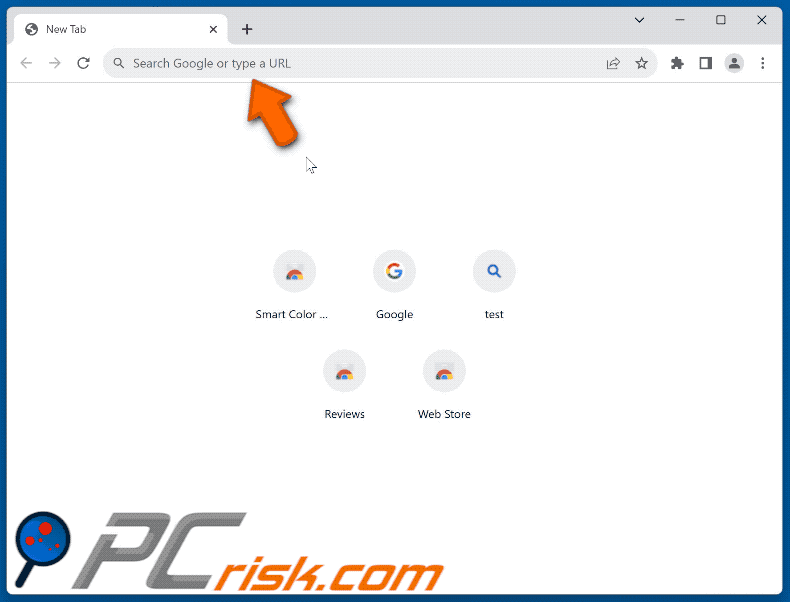
Lijst met bekende browser-hijackers die sysredirector.com promoten:
- Amazing Dark Mode
- Awesome Auto-Refresh
- Blaze VPN
- Flash Player Enabler
- Live Color Picker
- Picture in Picture - PiP
- Screenshot X
- Shiny Picture-In-Picture
- Smart Color Picker
- Super Allow Copy
- Superb Copy
Onmiddellijke automatische malwareverwijdering:
Handmatig de dreiging verwijderen, kan een langdurig en ingewikkeld proces zijn dat geavanceerde computer vaardigheden vereist. Combo Cleaner is een professionele automatische malware verwijderaar die wordt aanbevolen om malware te verwijderen. Download het door op de onderstaande knop te klikken:
▼ DOWNLOAD Combo Cleaner
De gratis scanner controleert of uw computer geïnfecteerd is. Om het volledige product te kunnen gebruiken moet u een licentie van Combo Cleaner kopen. Beperkte proefperiode van 7 dagen beschikbaar. Combo Cleaner is eigendom van en wordt beheerd door Rcs Lt, het moederbedrijf van PCRisk. Lees meer. Door het downloaden van software op deze website verklaar je je akkoord met ons privacybeleid en onze algemene voorwaarden.
Snelmenu:
- Wat is sysredirector.com?
- STAP 1. Verwijder ongewenste toepassingen via het Configuratiescherm.
- STAP 2. Verwijder sysredirector.com browser hijacker uit Google Chrome.
- STAP 3. Verwijder sysredirector.com startpagina en standaard zoekmachine uit Mozilla Firefox.
- STAP 4. Verwijder Sysredirector.com omleiding uit Safari .
- STAP 5. Verwijder malafide plug-ins uit Microsoft Edge.
Sysredirector.com doorverwijzing verwijderen:
Windows 10 gebruikers:

Klik rechts in de linkerbenedenhoek, in het Snelle Toegang-menu selecteer Controle Paneel. In het geopende schem kies je Programma's en Toepassingen.
Windows 7 gebruikers:

Klik Start ("het Windows Logo" in de linkerbenedenhoek van je desktop), kies Controle Paneel. Zoek naar Programma's en toepassingen.
macOS (OSX) gebruikers:

Klik op Finder, in het geopende scherm selecteer je Applicaties. Sleep de app van de Applicaties folder naar de Prullenbak (die zich in je Dock bevindt), klik dan rechts op het Prullenbak-icoon en selecteer Prullenbak Leegmaken.
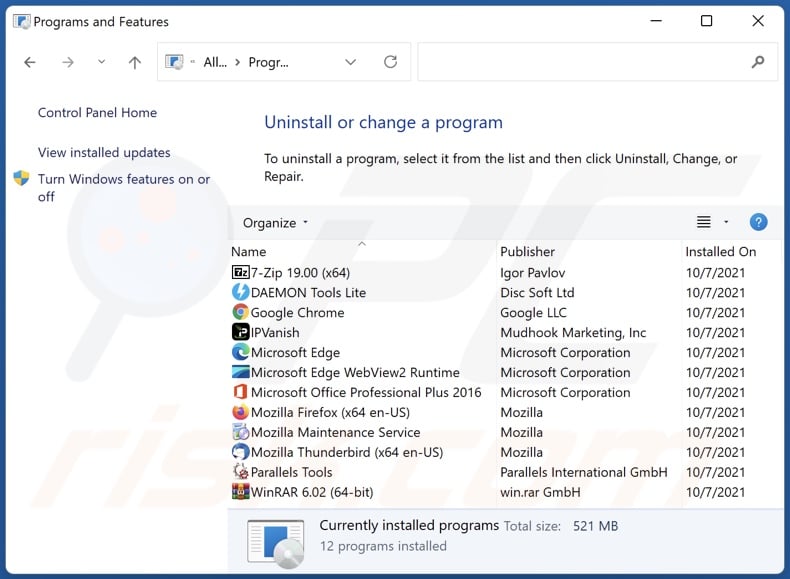
In het venster met verwijderingsprogramma's: zoek naar verdachte toepassingen die zijn geïnstalleerd, selecteer deze items en klik op "Verwijderen" of "Uninstall".
Nadat u de mogelijk ongewenste toepassingen hebt verwijderd, scant u uw computer op resterende ongewenste onderdelen. Gebruik de aanbevolen malwareverwijderingssoftware om uw computer te scannen.
Sysredirector.com doorverwijzing verwijderen van Internet browsers:
Video die laat zien hoe u browseromleidingen verwijdert:
 Verwijder schadelijke extensies uit Google Chrome:
Verwijder schadelijke extensies uit Google Chrome:

Klik op het menupictogram van Chrome ![]() (in de rechterbovenhoek van Google Chrome), selecteer "Extensies" en klik op "Extensies beheren". Zoek alle verdachte extensies die zijn geïnstalleerd, selecteer deze vermeldingen en klik op "Verwijderen".
(in de rechterbovenhoek van Google Chrome), selecteer "Extensies" en klik op "Extensies beheren". Zoek alle verdachte extensies die zijn geïnstalleerd, selecteer deze vermeldingen en klik op "Verwijderen".
Wijzig uw startpagina:
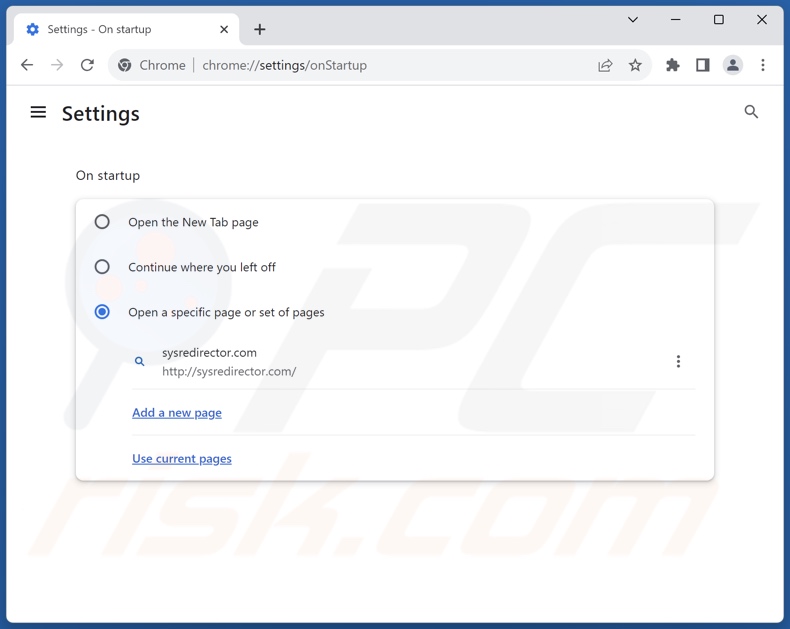
Klik op het Chrome-menupictogram![]() (rechtsboven in Google Chrome) en selecteer "Instellingen". Schakel in de sectie "Bij opstarten" de schadelijke extensie uit (indien aanwezig), zoek naar een browser hijacker URL(hxxp://www.sysredirector.com) onder de optie "Een specifieke of set pagina's openen". Als deze aanwezig is, klik dan op het pictogram met de drie verticale stippen en selecteer "Verwijderen".
(rechtsboven in Google Chrome) en selecteer "Instellingen". Schakel in de sectie "Bij opstarten" de schadelijke extensie uit (indien aanwezig), zoek naar een browser hijacker URL(hxxp://www.sysredirector.com) onder de optie "Een specifieke of set pagina's openen". Als deze aanwezig is, klik dan op het pictogram met de drie verticale stippen en selecteer "Verwijderen".
Wijzig uw standaard zoekmachine:
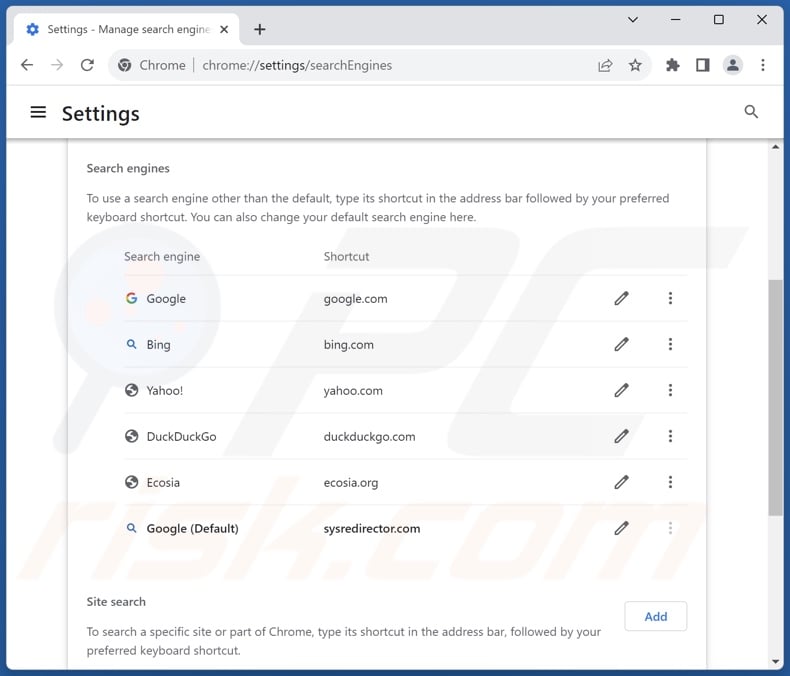
Zo wijzigt u uw standaardzoekmachine in Google Chrome: Klik op het Chrome-menupictogram![]() (in de rechterbovenhoek van Google Chrome), selecteer "Instellingen", klik in het gedeelte "Zoekmachine" op "Zoekmachines beheren...", zoek in de geopende lijst naar "sysredirector.com", klik op de drie verticale puntjes in de buurt van deze URL en selecteer "Verwijderen".
(in de rechterbovenhoek van Google Chrome), selecteer "Instellingen", klik in het gedeelte "Zoekmachine" op "Zoekmachines beheren...", zoek in de geopende lijst naar "sysredirector.com", klik op de drie verticale puntjes in de buurt van deze URL en selecteer "Verwijderen".
- Als u problemen blijft houden met browseromleidingen en ongewenste advertenties - Reset Google Chrome.
Optionele methode:
Als je problemen hebt met het verwijderen van sysredirector.com doorverwijzing, reset dan de instellingen van je Google Chrome browser. Klik op het Chrome menu icoon ![]() (in de rechterbovenhoek van Google Chrome) en selecteer Instellingen. Scroll naar onder. Klik op de link Geavanceerd....
(in de rechterbovenhoek van Google Chrome) en selecteer Instellingen. Scroll naar onder. Klik op de link Geavanceerd....

Nadat je helemaal naar benden hebt gescrolld klik je op Resetten (Instellingen terugzetten naar de oorspronkelijke standaardwaarden)-knop.

In het geopende scherm, bevestig dat je de Google Chrome instellingen wilt resetten door op de 'resetten'-knop te klikken.

 Verwijder schadelijke plug-ins uit Mozilla Firefox:
Verwijder schadelijke plug-ins uit Mozilla Firefox:
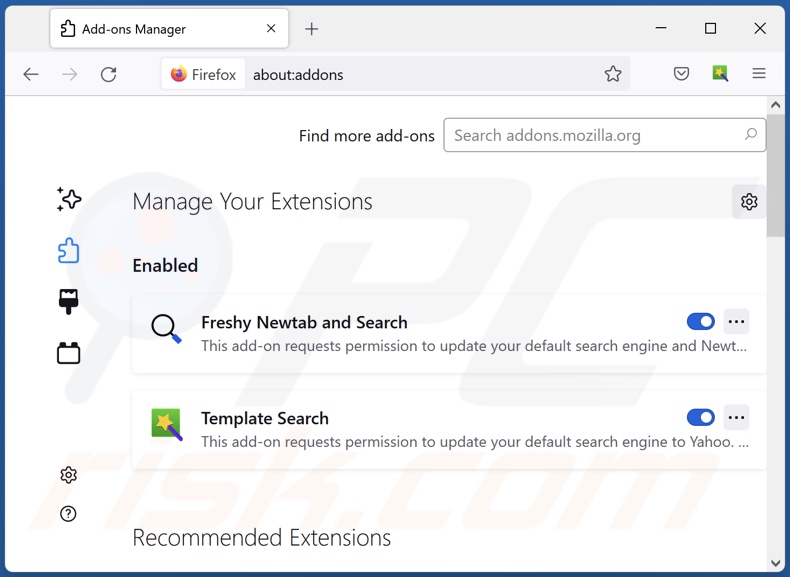
Klik op het Firefox-menu (rechtsboven in het hoofdvenster)![]() (rechtsboven in het hoofdvenster), selecteer "Add-ons en thema's". Klik op "Extensies", zoek in het geopende venster alle verdachte geïnstalleerde extensies, klik op de drie puntjes en klik vervolgens op "Verwijderen".
(rechtsboven in het hoofdvenster), selecteer "Add-ons en thema's". Klik op "Extensies", zoek in het geopende venster alle verdachte geïnstalleerde extensies, klik op de drie puntjes en klik vervolgens op "Verwijderen".
Wijzig uw startpagina:
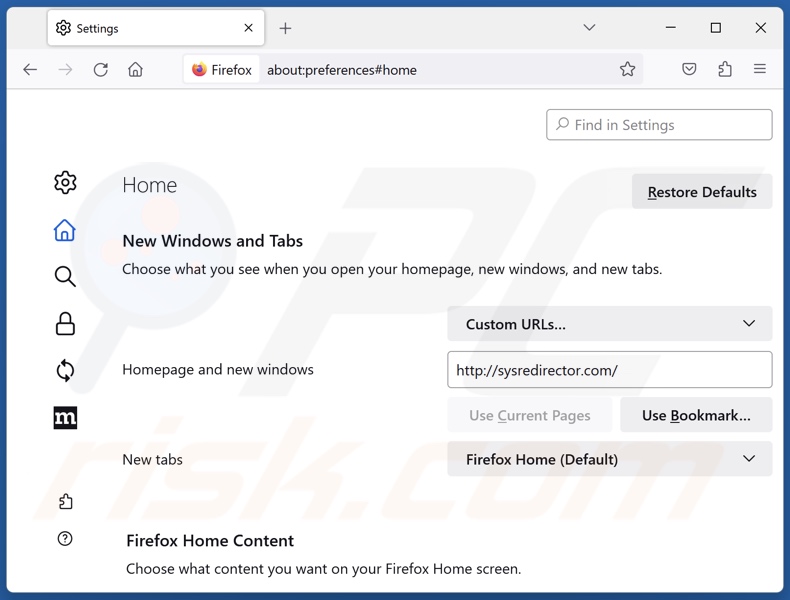
Om uw startpagina opnieuw in te stellen, klikt u op het Firefox-menu![]() (rechtsboven in het hoofdvenster) en selecteert u vervolgens "Instellingen". In het geopende venster schakelt u kwaadaardige extensies uit (indien aanwezig), verwijdert u hxxp://sysredirector.com en voert u uw voorkeursdomein in, dat telkens wordt geopend wanneer u Mozilla Firefox opstart.
(rechtsboven in het hoofdvenster) en selecteert u vervolgens "Instellingen". In het geopende venster schakelt u kwaadaardige extensies uit (indien aanwezig), verwijdert u hxxp://sysredirector.com en voert u uw voorkeursdomein in, dat telkens wordt geopend wanneer u Mozilla Firefox opstart.
Wijzig uw standaardzoekmachine:
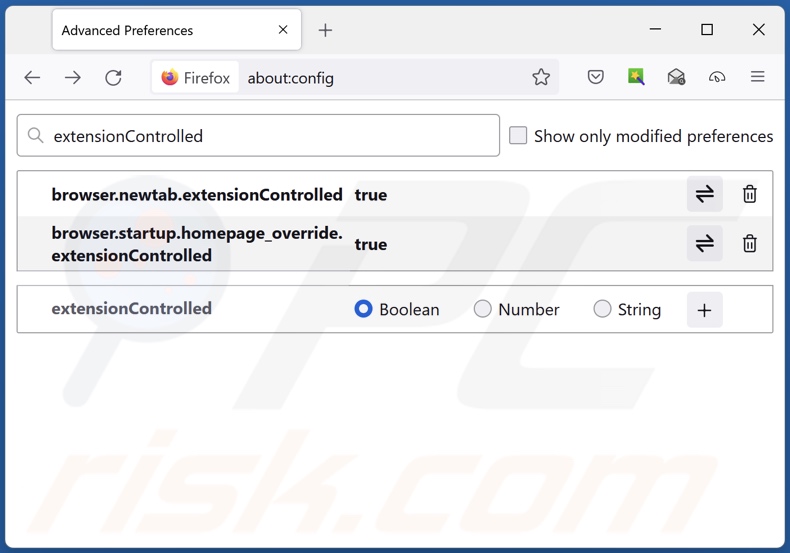
Typ in de URL-adresbalk "about:config" en druk op Enter. Klik op "Accepteer het risico en ga verder".
Typ in de zoekfilter bovenaan: "extensionControlled". Stel beide resultaten in op "false" door te dubbelklikken op elke invoer of door te klikken op de ![]() knop.
knop.
Optionele methode:
Computergebruikers die problemen blijven hebben met het verwijderen van sysredirector.com doorverwijzing kunnen de Mozilla Firefox instellingen naar standaard herstellen.
Open Mozilla Firefox, in de rechterbovenhoek van het hoofdvenster klik je op het Firefox menu ![]() , in het geopende keuzemenu kies je het Open Help Menu-icoon
, in het geopende keuzemenu kies je het Open Help Menu-icoon ![]()

Klik dan op Probleemoplossing-informatie.

In het geopende scherm klik je op de Firefox Herstellen knop.

In het geopende scherm bevestig je dat je de Mozilla Firefox instellingen naar Standaard wil herstellen door op de Herstellen-knop te klikken.

 Verwijder kwaadaardige extensies uit Safari:
Verwijder kwaadaardige extensies uit Safari:

Verzeker je ervan dat je Safari browser actief is en klik op het Safari menu, selecteer dan Voorkeuren…

In het Voorkeuren-venster selecteer je de Extensies-tab. Zoek alle recent geïnstalleerde en verdachte extensies en verwijder deze.

In het voorkeuren-venster selecteer je het Algemeen-tabblad en verzeker je je ervan dat je startpagina staat ingesteld op de URL van je voorkeur, als het gewijzigd werd door een browser hijacker kan je dit hier terug aanpassen.

In het voorkeuren-venster selecteer je het Zoeken-tabblad en verzeker je je ervan dat je favoriete internet-zoekmachine geselecteerd werd.
Optionele methode:
Verzeker je ervan dat je Safari browser actief is en klik op het Safari-menu. In het keuzemenu selecteer je Geschiedenis en Website Data verwijderen…

In het geopende scherm seleceer je alle geschiedenis en klik je op de Geschiedenis Verwijderen-knop.

 Kwaadaardige extensies verwijderen uit Microsoft Edge:
Kwaadaardige extensies verwijderen uit Microsoft Edge:

Klik op het Edge menu-icoon ![]() (in de rechterbovenhoek van Microsoft Edge), selecteer "Extensies". Zoek naar recent geïnstalleerde en verdachte browser add-ons, en verwijder ze.
(in de rechterbovenhoek van Microsoft Edge), selecteer "Extensies". Zoek naar recent geïnstalleerde en verdachte browser add-ons, en verwijder ze.
De startpagina en nieuwe tabbladen wijzigen:

Klik op het Edge menu-icoon ![]() (in de rechterbovenhoek van Microsoft Edge), selecteer "Instellingen". In het onderdeel "Bij het opstarten" zoekt u de naam van de browserkaper en klikt u op "Uitschakelen".
(in de rechterbovenhoek van Microsoft Edge), selecteer "Instellingen". In het onderdeel "Bij het opstarten" zoekt u de naam van de browserkaper en klikt u op "Uitschakelen".
Uw standaard zoekmachine wijzigen:

Om uw standaard zoekmachine te wijzigen in Microsoft Edge: klik op het Edge menu-icoon ![]() (in de rechterbovenhoek van Microsoft Edge), selecteer "Privacy en diensten", scroll naar onder en selecteer "Adresbalk". In het onderdeel "Zoekmachines gebruikt in de zoekbalk" zoekt u de naam van de ongewenste zoekmachine. Als u die hebt gevonden klikt u op de "Uitschakelen"-knop daarnaast. U kunt ook klikken op "Zoekmachines beheren", om in het geopende menu de ongewenste zoekmachine terug te vinden. Klik op het puzzel-icoon
(in de rechterbovenhoek van Microsoft Edge), selecteer "Privacy en diensten", scroll naar onder en selecteer "Adresbalk". In het onderdeel "Zoekmachines gebruikt in de zoekbalk" zoekt u de naam van de ongewenste zoekmachine. Als u die hebt gevonden klikt u op de "Uitschakelen"-knop daarnaast. U kunt ook klikken op "Zoekmachines beheren", om in het geopende menu de ongewenste zoekmachine terug te vinden. Klik op het puzzel-icoon ![]() daarnaast en selecteer "Uitschakelen".
daarnaast en selecteer "Uitschakelen".
Optionele methode:
Als u problemen bljft ondervinden met het verwijderen van de sysredirector.com doorverwijzing, herstel dan uw Microsoft Edge browserinstellingen. Klik op het Edge menu-icoon ![]() (in de rechterbovenhoek van Microsoft Edge) en selecteer Instellingen.
(in de rechterbovenhoek van Microsoft Edge) en selecteer Instellingen.

In het geopende menu selecteert u Opnieuw instellen.

Selecteer Instellingen naar hun standaardwaarden herstellen. In het geopende scherm bevestigt u dat u de Microsoft Edge-instellingen naar hun standaardwaarden wilt herstellen door op de knop Opnieuw instellen te klikken.

- Als dit niet helpt, volg dan deze alternatieve instructies waarin wordt uitgelegd hoe de Microsoft Edge browser te herstellen.
Samenvatting:
 Een browser hijacker is een soort adware die de instellingen van de internetbrowsers van gebruikers wijzigt door de startpagina en standaard zoekmachine toe te wijzen aan een ongewenste website. Meestal infiltreert dit soort adware de besturingssystemen van de gebruiker via gratis software downloads. Als je download beheerd wordt door een download cliënt, verzeker je er dan van de installatie van geadverteerde werkbalken of applicaties te weigeren als deze je startpagina of standaard zoekmachine willen wijzigen.
Een browser hijacker is een soort adware die de instellingen van de internetbrowsers van gebruikers wijzigt door de startpagina en standaard zoekmachine toe te wijzen aan een ongewenste website. Meestal infiltreert dit soort adware de besturingssystemen van de gebruiker via gratis software downloads. Als je download beheerd wordt door een download cliënt, verzeker je er dan van de installatie van geadverteerde werkbalken of applicaties te weigeren als deze je startpagina of standaard zoekmachine willen wijzigen.
Hulp bij de verwijdering:
Als je problemen ervaart bij het verwijderen van sysredirector.com doorverwijzing uit je internet browsers, vraag dan om hulp in ons malware verwijderingsforum.
Post een commentaar:
Als je bijkomende informatie hebt over sysredirector.com doorverwijzing of z'n verwijdering, gelieve dan je kennis te delen in de onderstaande commentaren.
Bron: https://www.pcrisk.com/removal-guides/29640-sysredirector-com-browser-hijacker
Veelgestelde vragen (FAQ)
Wat is het doel van het dwingen van gebruikers om de website sysredirector.com te bezoeken?
De motivatie achter het ontwikkelen van software die omleidingen veroorzaakt is winst. Met andere woorden, de ontwikkelaars/uitgevers genereren inkomsten door middel van omleidingen naar sites zoals sysredirector.com.
Is het bezoeken van sysredirector.com een bedreiging voor mijn privacy?
Waarschijnlijk wel. Websites die worden geclassificeerd als nepzoekmachines (bijv. sysredirector.com, etc.) verzamelen meestal gegevens van bezoekers. Deze informatie kan vervolgens worden verkocht aan derden.
Hoe is een browser hijacker mijn computer binnengedrongen?
Browser hijackers worden voornamelijk verspreid via misleidende promotionele webpagina's, gebundelde installateurs, online scams, freeware en gratis bestandshosting websites, P2P netwerken, spam browser meldingen en opdringerige advertenties.
Helpt Combo Cleaner mij bij het verwijderen van browser hijackers?
Ja, Combo Cleaner scant uw systeem en verwijdert geïnstalleerde browser-hijacking toepassingen. Houd er rekening mee dat handmatige verwijdering (zonder hulp van beveiligingssoftware) ineffectief kan zijn, vooral als er meerdere browser-hijackers aanwezig zijn. In deze gevallen, nadat er één is verwijderd - kunnen de anderen het gewoon opnieuw installeren. Bovendien kunnen verwijderingsgerelateerde instellingen ontoegankelijk zijn als deze software geïnstalleerd is. Daarom moeten alle browser hijackers grondig en in één keer worden verwijderd.
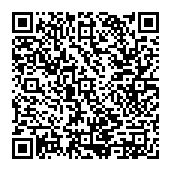
▼ Toon discussie